Usar o computador com Windows 10 no Home Theater requer que algumas configurações sejam alteradas. Você pode conseguir Algo deu errado ao tentar ligar o som espacial, mas há uma maneira de resolver esse problema de uma vez por todas.
Antes de irmos direto para a solução para esse erro, faça o download da versão mais recente do Dolby Atmos e instale-o em seu PC. Feito isso, você escolhe o Dolby Atmos para o seu home theater na lista de opções.
Algo deu errado ao tentar ligar o som espacial o erro pode ocorrer em vários casos:
- Quando você conecta a barra de som à tela.
- Quando você seleciona Dolby Atmos para home theater.
Algo deu errado ao tentar ligar o som espacial
- Use o cabo HDMI necessário
- O áudio mono deve estar desligado
- Atualizar drivers de áudio
1. Use o cabo HDMI necessário

Se você está recebendo Algo deu errado ao tentar ligar o som espacial erro, certifique-se de usar o cabo HDMI necessário compatível com Dolby Atmos.
Sempre confirme isso no ponto de compra. Além disso, certifique-se de escolher um cabo HDMI com a maior largura de banda para que você possa desfrutar de um vídeo de alta qualidade. Ao usar o AVR, certifique-se de selecionar Dolby Atmos para o home theater.
2. O áudio Mono deve estar desligado
Algo deu errado ao tentar ligar o som espacial O erro pode ser causado por áudio Mono. Para corrigir esse problema, é aconselhável desativar o áudio mono por enquanto. Isso é bastante simples e você pode fazer isso seguindo estas etapas:
- Vou ao App de configurações.
- Clique Facilidade de acesso.
- Selecione Áudio, então adie.
3. Atualize os drivers de áudio
Algo deu errado ao tentar ligar o som espacial também pode aparecer se seus drivers estiverem desatualizados. Para corrigir esse problema, é aconselhável atualizá-los fazendo o seguinte:
- Certifique-se de que o AVR e HDMI estão conectados.
- Abrir Gerenciador de Dispositivos e, em seguida, expanda a seção de controladores de som e jogo.
- Além disso, clique e atualize o driver de áudio Intel.
- Clique com o botão direito Dispositivo de alta definição e escolher Atualizar driver.
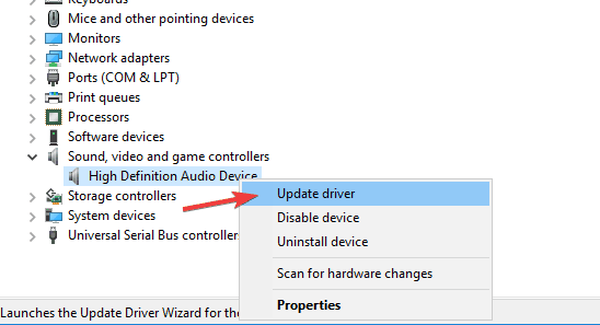
- Agora siga as instruções na tela para atualizar seus drivers.
Como alternativa, você pode atualizar todos os seus drivers automaticamente com apenas alguns cliques usando ferramentas de terceiros, como Atualizador de driver TweakBit.
- Obtenha agora Tweakbit Driver Updater
Isenção de responsabilidade: algumas funções desta ferramenta podem não ser gratuitas
Estas são algumas das soluções que você pode usar para consertar algo deu errado ao tentar ligar o som espacial erro no seu PC. Certifique-se de que experimenta todos e diga-nos se funcionam para si.
 Friendoffriends
Friendoffriends
![Algo deu errado ao tentar ligar o som espacial [conserto]](https://friend-of-friends.com/storage/img/images_1/something-went-wrong-while-trying-to-turn-on-spatial-sound-[fix]_2.jpg)


